操作方法
操作方法:在 ArcGIS Pro 中为 ArcGIS Workflow Manager 设置日志记录
描述
ArcGIS Workflow Manager 可根据组织需求进行配置,支持多种类型的工作流。 在 ArcGIS Pro 中为 Workflow Manager 设置日志记录功能,可以将相关信息存储在日志中,从而帮助组织回顾事件、排查错误和识别问题。 例如,可以在日志中预设步骤,以便在问题被识别并得到处理时,引导用户执行变通方案。 本文介绍了在 ArcGIS Pro 中为 ArcGIS Workflow Manager 设置日志记录的工作流。
解决方案或解决方法
Warning: Setting up logging for Workflow Manager in ArcGIS Pro requires changes to the Windows Registry. Esri cannot be held liable for issues that may arise as a result of these edits and recommends performing a backup of the registry before proceeding. Exercise caution. Consult a qualified computer systems professional if necessary. Refer to Microsoft: How to back up and restore the registry in Windows for more information.
Note: This workflow requires an ArcGIS Workflow Manager license and does not involve any editing or deleting of current registry items, only the addition of one new item.
- 在开始菜单的搜索框中,搜索“Registry Editor”,然后单击注册表编辑器应用程序,打开 Windows 注册表编辑器窗口。
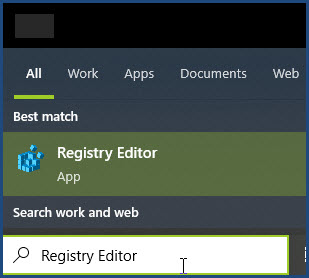
- 在注册表编辑器窗口中,导航至 HKEY_LOCAL_MACHINE > SOFTWARE > ESRI > ArcGISPro。
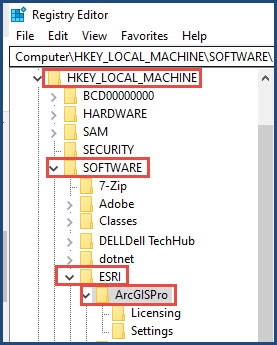
- 选择 WorkflowManager 键。 如果该键不存在,请创建它。
- 右键单击 ArcGISPro 文件夹。
- 选择新建 > 键
- 将该键重命名为 WorkflowManager。
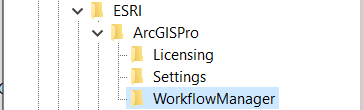
- 在注册表编辑器窗口中,添加第一个条目。
- 右键单击窗口的空白区域,然后选择新建 > DWORD(32 位)值。
- 右键单击新创建的值,然后选择重命名。 将新创建的值的名称更改为 LogLevel。
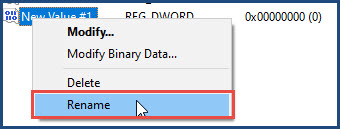
- 右键单击新条目,然后选择修改。
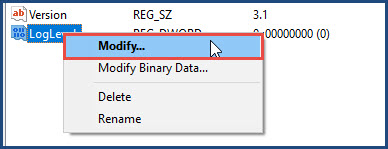
- 在值数据下,键入值 5,并单击确定。
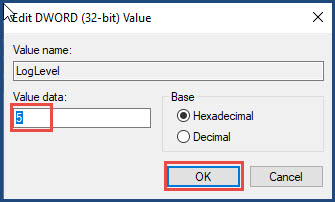
- 在必须创建日志的首选文件路径位置,创建一个新的字符串值条目。
- 右键单击窗口的空白区域,然后选择新建 > 字符串值。
- 右键单击新创建的条目,并将其重命名为 LogsPath。
- 右键单击该条目,然后单击修改。
- 在编辑字符串对话框的值数据下,粘贴文件路径地址,然后单击确定。
- 关闭或最小化注册表编辑器窗口,然后打开 ArcGIS Pro。
- 在 ArcGIS Pro 中,创建一个工作流连接。 相关说明,请参阅 ArcGIS Pro:连接到工作流连接。 连接成功后,检查步骤 4(d) 中指定的日志位置,确保日志已成功创建。
文章 ID: 000020983
获取来自 ArcGIS 专家的帮助
立即开始聊天

